Win10桌面图标的间距怎么设置?调整Win10图标间隔大小的方法
发布时间:2017-04-06 21:02:49 浏览数:
Win10系统的桌面是用户放置软件图标的地方,而默认情况下图标之间的间距是固定不可调的,不过要是感觉不满意,我们还是可以通过一些方法来调整间距折大小,下面就一起来看看方法。
推荐 Win10正式版下载

Win10桌面图标间距调节方法:
1、按Win+R打开运行,输入regedit回车打开注册表编辑器。并展开HKEY_CURRENT_USERControl PanelDesktopWindowMetrics。
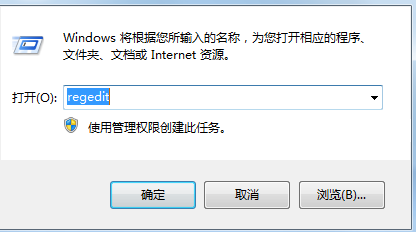
2、找到名为IconSpacing的字符串值,该值表示桌面图标之间的水平间距。其算法为:-15*间距像素值,修改IconVerticalSpacing值,这个值代表桌面图标之间的垂直间距。
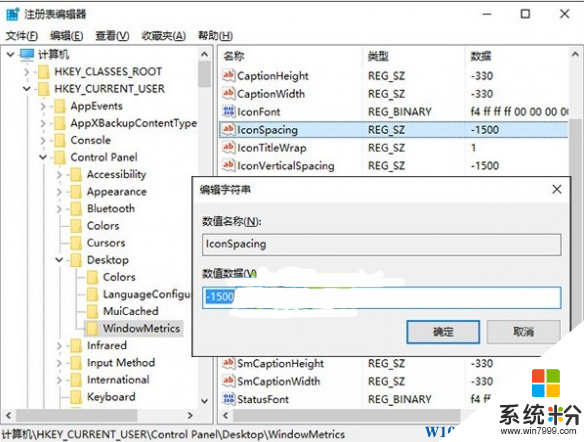
推荐 Win10正式版下载

Win10桌面图标间距调节方法:
1、按Win+R打开运行,输入regedit回车打开注册表编辑器。并展开HKEY_CURRENT_USERControl PanelDesktopWindowMetrics。
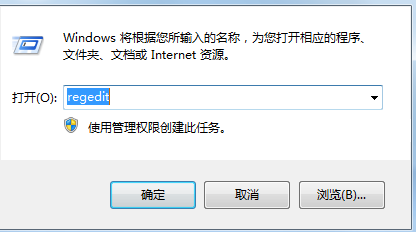
2、找到名为IconSpacing的字符串值,该值表示桌面图标之间的水平间距。其算法为:-15*间距像素值,修改IconVerticalSpacing值,这个值代表桌面图标之间的垂直间距。
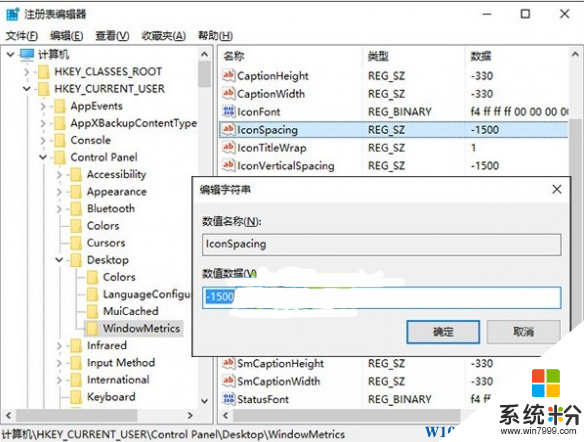
3、修改完成后注销账户,重新登录系统。然后在桌面右键菜单—查看中取消勾选“将图标与网格对齐”,再重新勾选,就可以显示你调整的间距了~
如果你在使用Win10时有这方面的需求不妨按上面的方法设置。